Caches die je hebt met je WhatsApp staan bekend als data die tijdelijk op je apparaten worden opgeslagen. En met behulp van deze cache wordt het voor uw apparaat gemakkelijker om uw WhatsApp sneller te laden. Dit betekent dat als je gaat wis de WhatsApp-cache op uw apparaat wordt deze tijdelijke informatie verwijderd.
Als u de WhatsApp-cache op uw apparaat echter niet gaat wissen, heeft dit gevolgen voor het apparaat dat u gebruikt. Daarom laten we je in dit bericht zien hoe je dat moet doen wis app-caches op Mac volledig.
Inhoud: Deel 1. Wat gebeurt er als ik de cache op WhatsApp wis?Deel 2. Hoe WhatsApp-gegevens op Mac wissen? Deel 3. Hoe WhatsApp-cache op iOS/Android wissen?Deel 4. Conclusie
Deel 1. Wat gebeurt er als ik de cache op WhatsApp wis?
Als je besluit de WhatsApp-cache te wissen, hoef je je geen zorgen te maken over de gegevens die je op je WhatsApp hebt, zoals je video's, afbeeldingen en berichten, omdat deze niet van je apparaat worden verwijderd.
Zodra u de WhatsApp-cache op uw apparaat wist, is het enige dat dit zou doen het verwijderen van onnodige gegevens dat uw WhatsApp is opgetreden, zodat u ruimte op uw apparaat kunt vrijmaken.
Niets meer en niets minder. En als je er eenmaal vanaf bent, wordt de opslagruimte op je apparaat hersteld en zullen de prestaties ook een stuk beter zijn.
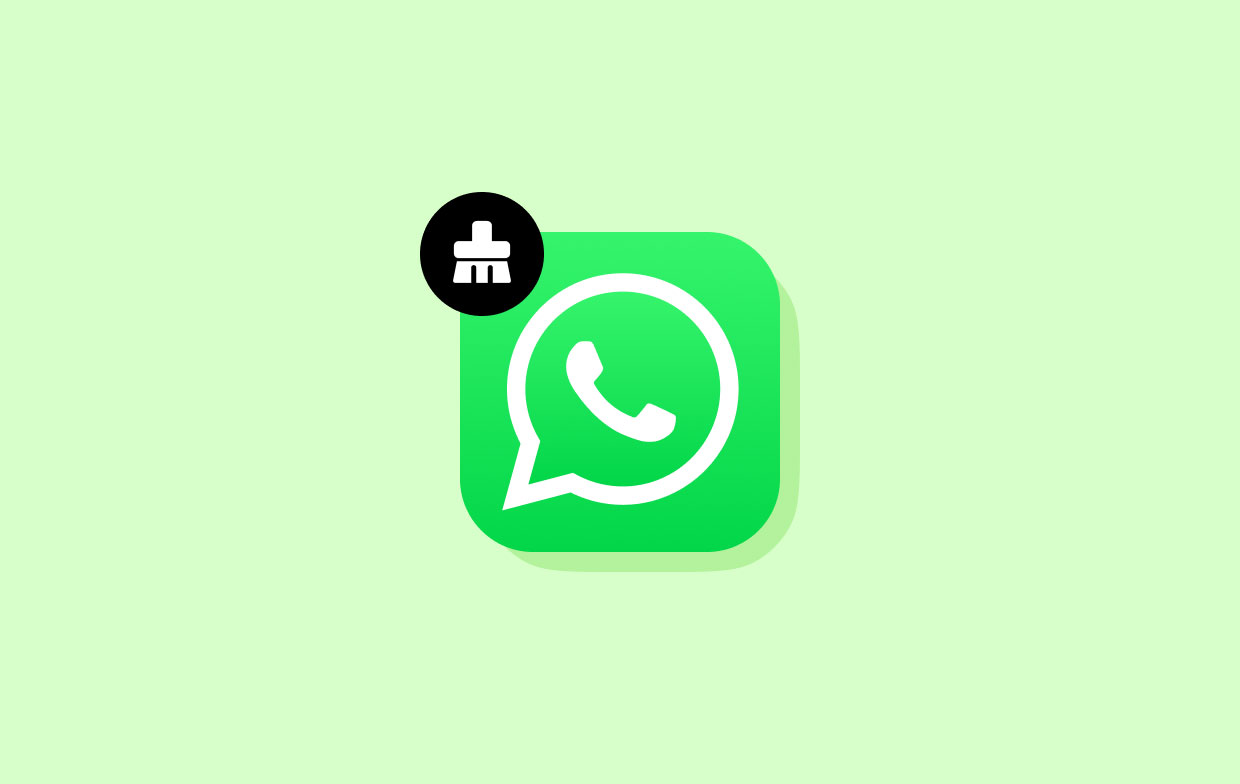
Deel 2. Hoe WhatsApp-gegevens op Mac wissen?
Als u nu uw Mac gebruikt om WhatsApp te gebruiken en niet weet hoe u de WhatsApp-cache kunt verwijderen, vindt u hieronder de eenvoudige en gemakkelijkste manieren om dit te doen.
Methode 1. Wis WhatsApp Cache handmatig
Om de WhatsApp-cache handmatig en de geschiedenis van uw Mac te kunnen verwijderen, vindt u hieronder de richtlijnen die u moet volgen.
- Lancering vinder op je Mac en klik op Go.
- Klik vanaf daar op Ga naar map
- En typ gewoon in het lege veld
~/Library/Cachesen druk op de Enter knop. - Maak vervolgens gewoon een back-up van uw mappen als u zich zorgen maakt als er iets misgaat.
- Ga vervolgens door elke map en zoek naar degene die is opgenomen in uw WhatsApp.

Methode 2. Wis WhatsApp-cache en -geschiedenis in browser
En in het geval dat u WhatsApp in uw browser gebruikt, kan de cache daar worden opgeslagen, evenals de geschiedenis ervan. En om ervoor te zorgen dat u de WhatsApp-cache en -geschiedenis wist, vindt u hieronder de richtlijnen die u moet volgen, afhankelijk van de browser die u op uw Mac gebruikt.
Safari:
- Start de Safari-browser en selecteer Instellingen
- Klik vanuit Instellingen op Geavanceerd
- Turn on Toon Ontwikkelen
- Ga naar het menu Ontwikkelen vanuit uw menubalk.
- Selecteer het Lege cache optie op uw scherm.
Chrome:
- Start uw Google Chrome-browser en open Instellingen.
- Selecteer vervolgens Geschiedenis En kies de Browsergeschiedenis verwijderen optie uit de lijst op uw scherm.
- Zorg ervoor dat de cachebestanden en foto's allemaal worden gecontroleerd.
- Klik op Begin van tijd zodat u door kunt gaan met het wissen van de WhatsApp-cache en geschiedenis.
- En ten slotte klikt u op de optie Browsegegevens wissen in de lijst op uw scherm.
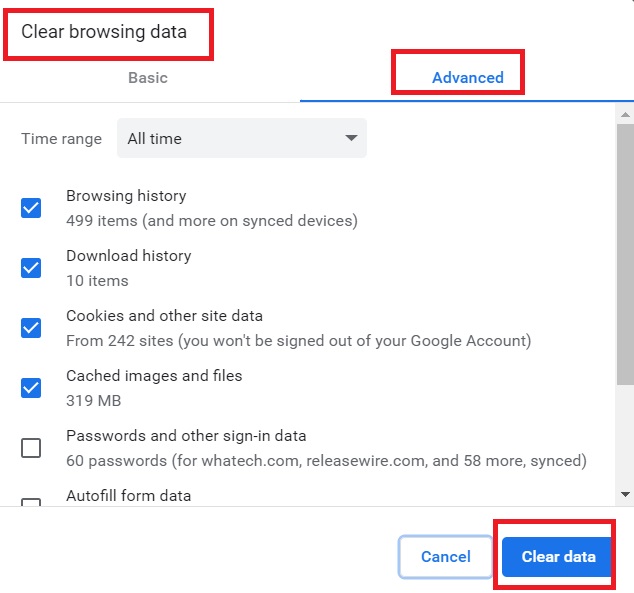
Firefox:
- Open uw Firefox-browser op Mac.
- Ga naar Geschiedenis en klik erop.
- Klik vervolgens op Recente geschiedenis wissen uit de lijst op uw scherm.
- Kies dan "Alles” bij de selectie van het tijdbereik.
- Klik vervolgens op de pijl-omlaagknop naast Details en zorg ervoor dat Cache de enige is met een vinkje ernaast.
- Klik daarna op Het is nu duidelijk knop op uw scherm.
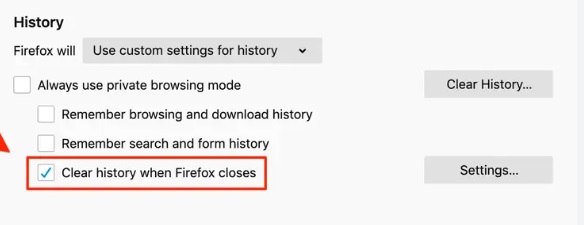
Methode 3. Wis de WhatsApp-cache met PowerMyMac
Een andere manier om WhatsApp Cache op je Mac te verwijderen, is door een tool te gebruiken waarmee je dit kunt doen. En dat gezegd hebbende, we hebben de perfecte tool die u kunt gebruiken om het werk gemakkelijker te maken. En dat is niemand anders dan de iMyMac PowerMyMac.
Deze tool staat bekend als de beste Mac-optimizer en -reiniger die je kan helpen de WhatsApp-cache op je Mac te wissen met slechts een paar simpele klikken. Het is ontworpen om ongewenste gegevens of bestanden van uw Mac te verwijderen. U kunt bijvoorbeeld gemakkelijk elimineer Snapchat-caches van Mac.
Deze functies zijn de Junk Cleaner, Duplicate Finder, App Uninstaller, Large and Old Files, Compare Image Finder, Shredder, Privacy en meer. Het wordt ook geleverd met een interface die iedereen gemakkelijk kan gebruiken.
En daarmee, aangezien we ernaar streven om de WhatsApp-cache op je Mac te wissen, laten we je dan laten zien hoe je dit gemakkelijk kunt doen met PowerMyMac.
- Wanneer het downloaden en installeren is voltooid en u zich al hebt geregistreerd bij het programma, start u het gewoon om het hele proces te starten.
- Wanneer u de hoofdinterface van PowerMyMac bezoekt, ziet u alle functies aan de linkerkant van uw scherm. Klik eenvoudig door Rommel opruimer.
- Klik vervolgens op de SCAN knop in de rechterbenedenhoek van uw scherm en wacht tot het scanproces is voltooid.
- U kunt alle categorieën die u op uw scherm ziet bekijken door ze afzonderlijk aan te klikken. Kies vervolgens de WhatsApp-cache onder de categorie Applicatiecache.
- Klik op de CELAN knop op uw scherm. Hiermee wordt de WhatsApp-cache binnen enkele seconden verwijderd.

En zodra het opschoningsproces is voltooid, zul je zien dat er zelfs vanaf je WhatsApp geen cache meer op je Mac staat.
Deel 3. Hoe WhatsApp-cache op iOS/Android wissen?
Als een van de beste chat-apps, WhatsApp blijft een groot deel van je persoonlijke gegevens. Het eerste proces dat we u gaan laten zien, is hoe u de WhatsApp-cache op uw mobiele apparaten kunt wissen, ongeacht of u een Android- of een iPhone-apparaat gebruikt. Laat ons dus meer weten over de richtlijnen.
Hoe WhatsApp Cache op iPhone te wissen
Op een mobiel apparaat, wanneer u wist WhatsApp cache, dit gebeurt via de Instellingen.
- Open de Instellingen op je iPhone en selecteer Snel naar
- Blader omlaag door de opties op uw scherm en selecteer Gebruik van gegevens en opslag door erop te tikken.
- Kies vervolgens de Beheer Opslag optie en selecteer Whatsapp in de lijst op uw scherm.
- U kunt dan de resterende opslagruimte op uw apparaat kennen. En selecteer op dezelfde pagina Cache wissen knop als deze vol is of als u gegevens wilt verwijderen.
Hoe WhatsApp-cache op Android te verwijderen
Het is ook heel eenvoudig om de WhatsApp-cache op Android-apparaten te wissen. En daarmee laten we u zien hoe u dit op uw Android-apparaat kunt doen.
- Open de Instellingen app op uw Android-apparaat.
- Tik vervolgens op Apps
- Schuif naar beneden tot je WhatsApp vindt en selecteer het.
- En kies uit de selectie op uw scherm Opslag or Geheugen en dit toont u een lijst met opties voor uw opslag. En van daaruit kunt u eenvoudig een van beide selecteren Cache wissen optie of Verwijder gegevens optie op uw scherm.
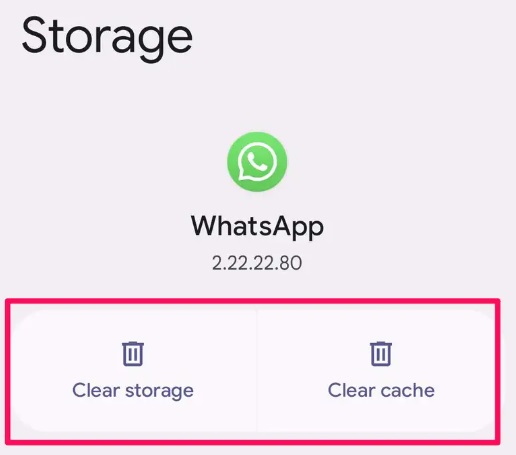
Deel 4. Conclusie
Zoals je kunt zien, in staat zijn om wis de WhatsApp-cache is eenvoudig en gemakkelijk. Met de juiste kennis van de procedure over hoe u dit kunt doen, zijn we er zeker van dat u dit gemakkelijk zult kunnen doen. En dat is wat we je hierboven hebben laten zien.
Als u de gemakkelijkste, snelste en veiligste manier wilt om dit te doen, dan is de PowerMyMac de beste tool die u kunt gebruiken. Het wordt ook door veel gebruikers het meest aanbevolen vanwege de efficiëntie en omdat het ook heel gemakkelijk te gebruiken is.



